Proxmox8安装飞牛OS并实现硬盘直通(PVE8安装飞牛OS并硬盘直通)
飞牛OS:基于最新 Linux 内核(Debian 发行版)深度开发兼容主流 x86 硬件,自由组装 NAS,灵活扩展外部存储。
注:文章里面有大量动图,如果觉得查看不方便,可以右键复制图片地址,点击链接将图片逐帧生成图片后,逐帧查看
作为NAS系统,其实不太推荐,生态是NAS最大原因,群晖,威联通做的都比飞牛要强,但是作为国产软件,没有不推荐的道理,但是飞牛的bug非常多,这里列几个,能接受的可以考虑,接受不了的可以去看看其他的文章了
优点:
- 国产,大部分问题都可以在官方网站找到,虽然有些问题就是bug,官方给了回复后续结局
- 自带内网穿透也就是群晖的QuickConnect,可以通过ID直接远程访问,这是最大的优点
- 官方有自己的私有云APP、播放器APP、影视APP,方便使用。
其他优点实在想不出来了
缺点
这就可太多了,看后续什么时候能优化完吧
- SMB:使用frp就没穿透成功过
- WebDAV:根目录不能访问、每次点击都要验证密码,上传文件正常,但是复制文件出来经常出错
- FTP:类似SMB出的问题
- NFS\DLNA这两个没用过
- 安装系统的硬盘不能作为存储使用,也就是最少需要两块硬盘
- 文件管理:默认操作存储空间1,需要手动在其他存储空间创建了文件夹后,才能在文件管理中看到。
- 占用内存高,毕竟是基于Debian系统
具体还有些问题记不清了,但是问题都不是大问题,凑合凑合还是能用的,支持下!!!
准备飞牛OS镜像
官方下载地址点击下载即可。

上传镜像到pve
在pve的ISO镜像界面,选择飞牛OS的镜像上传即可。

创建虚拟机
主要就选择上对应的镜像,硬盘改成SATA,容量别小于15,因为安装完以后剩余的空间不够更新系统。其他的就看情况设置吧。

安装FNOS
默认直接下一步、下一步就行,没啥特别需要注意的。在安装的过程中,会显示FNOS的ip,在启动起来的这个界面也有

使用FNOS
这个时候按提示填写完以后,创建存储空间会提示暂无可用于创建存储空间的磁盘

添加虚拟磁盘
这个时候可以先用pve创建以后硬盘给fnOS,这个磁盘放一些应用上的数据,最后直通的硬盘用来专门存储数据
先将飞牛OS关机,然后在PVE的控制台添加一块硬盘,启动飞牛OS,这时候再点击立即创建,就会显示刚才添加的硬盘可用。

专门放一张选择的硬盘的模式

这里可以根据个人的需求进行硬盘的选择
这里一直下一步就行,根据界面提示想修改些什么的修改就行

这样一个普通硬盘就添加了
重点:直通另外一块硬盘
首先电脑得接上另外一块硬盘,不然一切白说。
步骤就是,关闭虚拟机,选择pve,点击shell打开控制台,输入下面命令查看硬盘,右键复制硬盘名,如果直接使用鼠标右键复制不下来,控制台出现^C,就按着ctrl然后再去选中,就可以右键复制了。
在pve的控制台下运行下面命令,查看硬盘的编号,注意要的不带_1,part这样的后缀的,这些是这个硬盘的分区
ls -l /dev/disk/by-id/
显示的ata开头的是sata接口的硬盘,nvme开头的是nvme硬盘
这里我的pve是装在了sata的宏碁硬盘上,要直通的是这个三星的nvme硬盘,看名称就能发现上面也有硬盘的厂商,如:nvme-PM981a_NVMe_Samsung_512GB_______S4GTNF0M902253
qm set 100 -sata2 /dev/disk/by-id/nvme-PM981a_NVMe_Samsung_512GB_______S4GTNF0M902253
对于我的,就是使用上述命令即可。
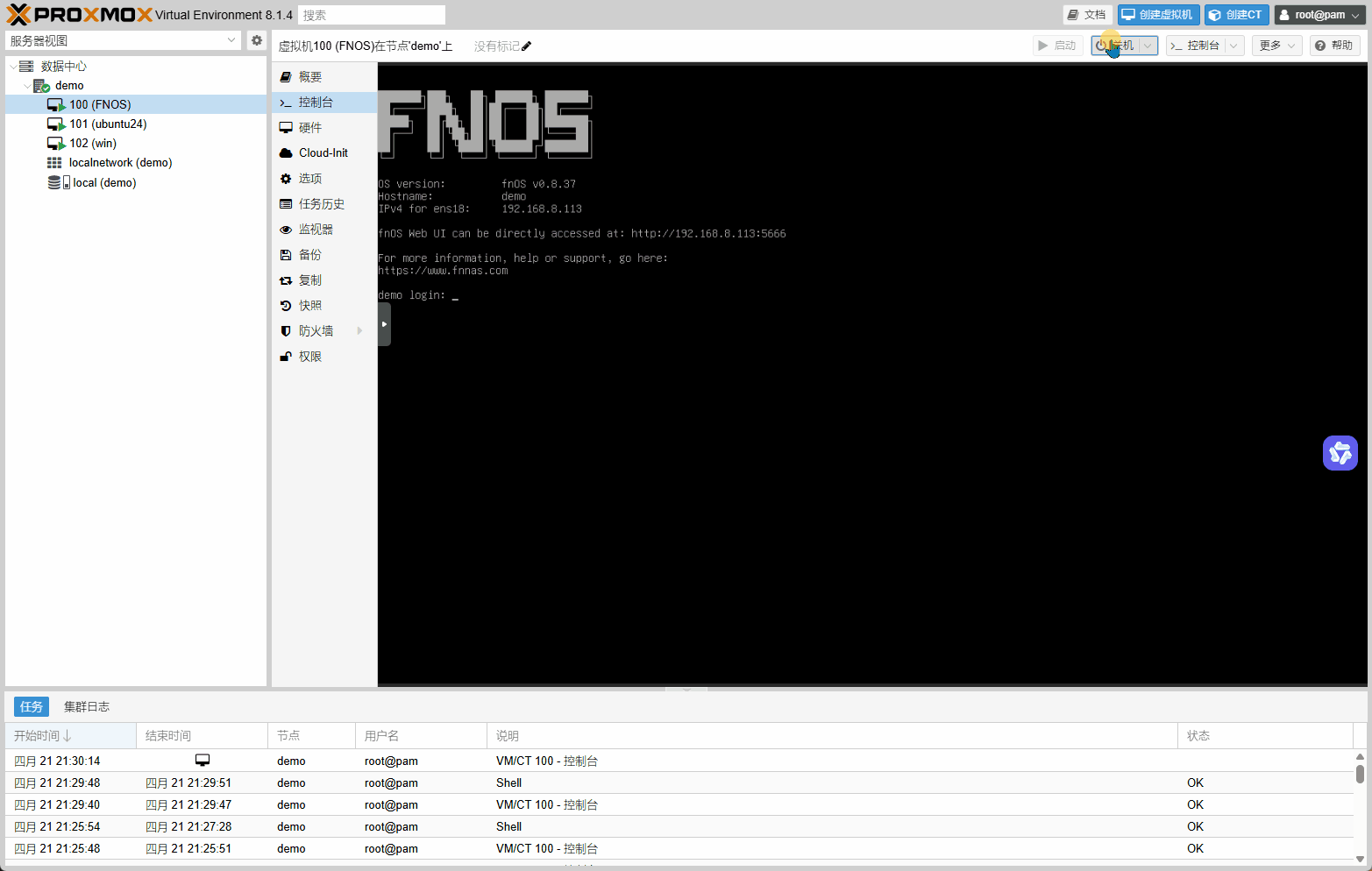
验证并使用
启动,在系统设置里面的硬盘信息以及存储空间-》创建存储空间都可看到直通的硬盘。
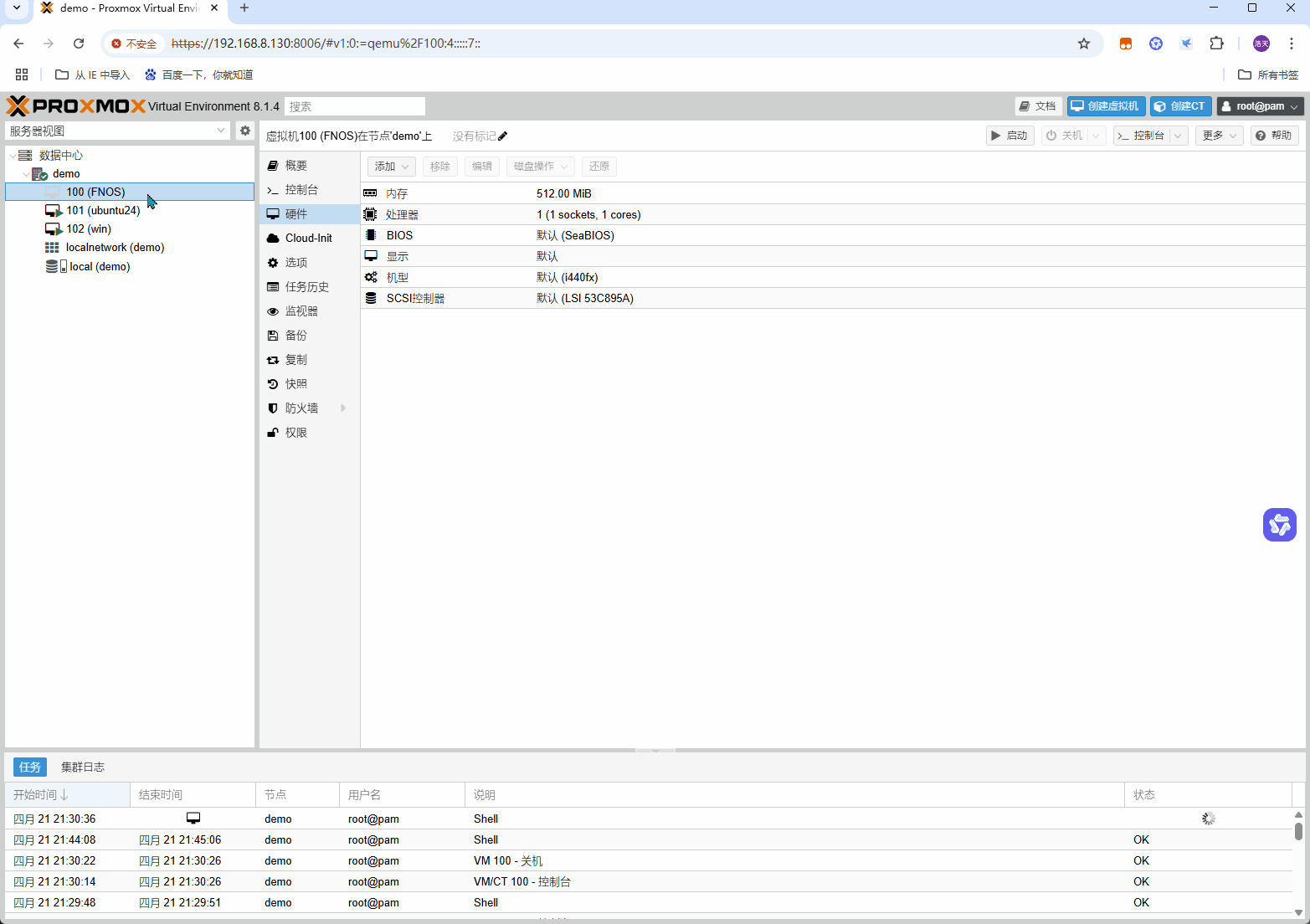


























 1780
1780

 被折叠的 条评论
为什么被折叠?
被折叠的 条评论
为什么被折叠?










